
Mündəricat:
- Müəllif John Day [email protected].
- Public 2024-01-30 07:45.
- Son dəyişdirildi 2025-01-23 12:54.
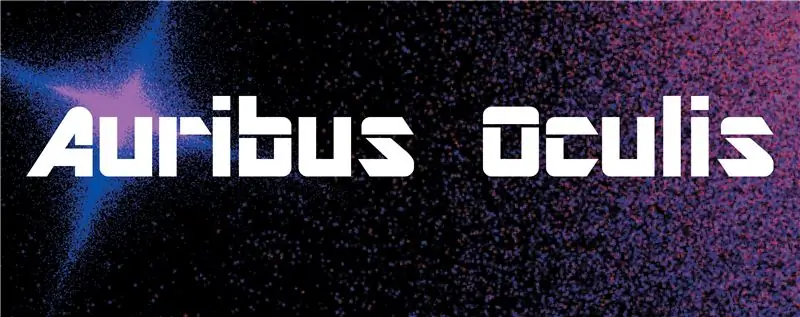
Bu, interaktiv hissəciklər sistemini qurmaq üçün addım -addım təlimatdır. Bu, bəzən çaşqınlıq yarada biləcək kifayət qədər inkişaf etmiş bir sistemdir və kodlaşdırma, Max MSP, Arduino və audio/vizual quraşdırma ilə bağlı bəzi məlumatlara sahib olmaq tövsiyə olunur.
Addım 1: Nə lazımdır
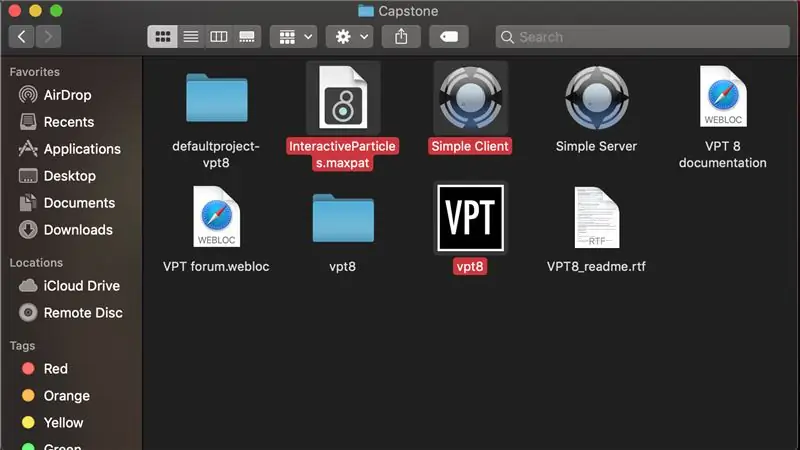
İlk addım hər şeyi hazırlamaqdır. Daxil olan zip faylı, kompüterə lazım olan hər şeyi ehtiva edir, buna Max Patch (Max 8 -ə ehtiyacınız olacaq), Sifon və VPT8 daxildir.
- Max 8 -ə ehtiyacınız olacaq:
- Ən azı iki kanalı olan bir qarışdırıcıya, proyektora və stendə, dörddə bir düymlük kişidən dörddə bir düymlük kişi audio kabellərinə, iki əlaqə mikrofonuna və dinamiklərə ehtiyacınız olacaq.
- Bir Arduino üçün materiallara da ehtiyacınız olacaq. Bu təlimatda Arduino Teensy 3.5 istifadə edirik
- Nəhayət, ən azı High Sierra (OSX 10.13.6) ilə işləyən bir Mac -a ehtiyacınız olacaq.
Addım 2: Arduino
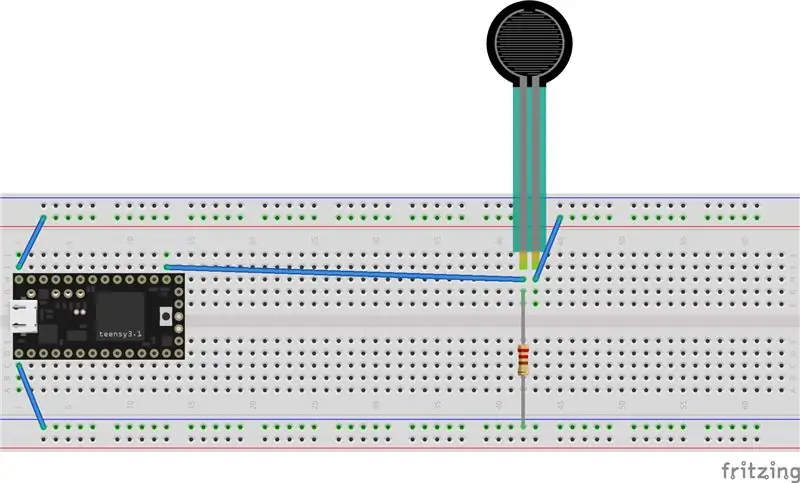
Bura öz şəxsi bazanız üçün şablon olaraq istifadə edə biləcəyiniz öz Arduino quruluşumuzun sadə bir sxemini daxil etdik. Arduino çox uyğunlaşan və müxtəlif olduğu üçün Arduino ilə nə qədər çox məlumat əldə etsəniz, bir o qədər çox şey edə bilərsiniz. Bu quraşdırma, üç ton və sönmə mərhələsi arasında dəyişmək üçün istifadə olunan sadə bir təzyiq sensoru üçündür. Buradan və sisteminizə bir USB kabeli bağlayacaqsınız.
Addım 3: Hardware Setup
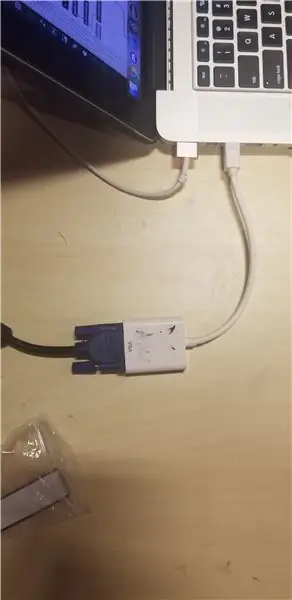
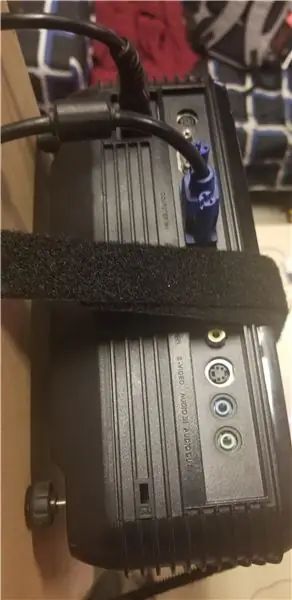
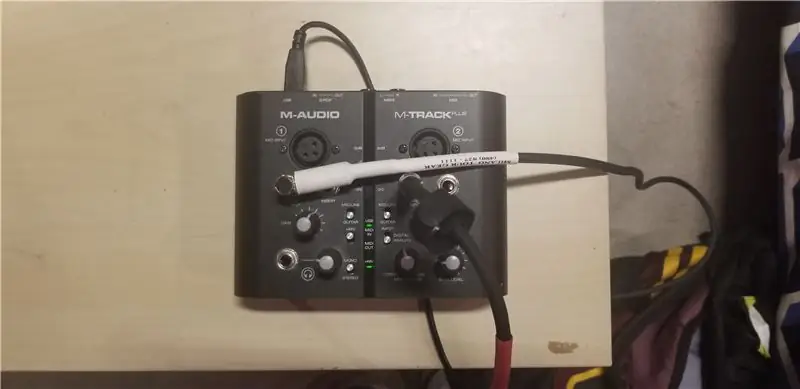
Burada hər şeyi Mac -a bağlayacaqsınız.
- Seçdiyiniz proyektoru və stendi qurun və mövcud portlar vasitəsi ilə bağlayın. Bizim vəziyyətimizdə VGA -dan Thunderbolt 2 adapterli VGA idi.
- Sonra kontakt mikrofonlarını hər bir kanalda 3 -cü və 4 -cü şəkildə göstərildiyi kimi açara bağlayacaqsınız. Daha sonra USB vasitəsilə Mac -a qoşulacaq.
- Sonda dinamiklərin qurulması. İstədiyiniz qədər çox dinamikdən istifadə edə bilərsiniz, hazır məhsulumuzda mərkəzi bir subwooferə qoşulmuş 5 peyk dinamikindən istifadə etdik, sonra noutbuka qoşulduq, ancaq neçə sizin ixtiyarınızdadır.
Addım 4: Maksimum Yamaq: Baxış
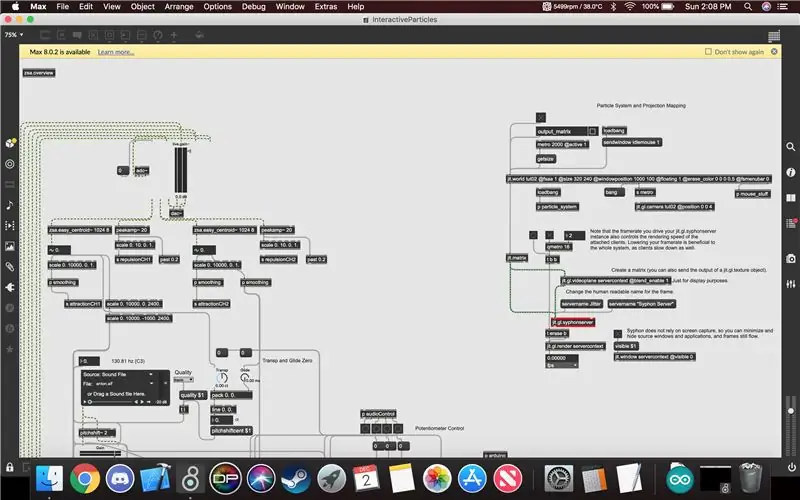
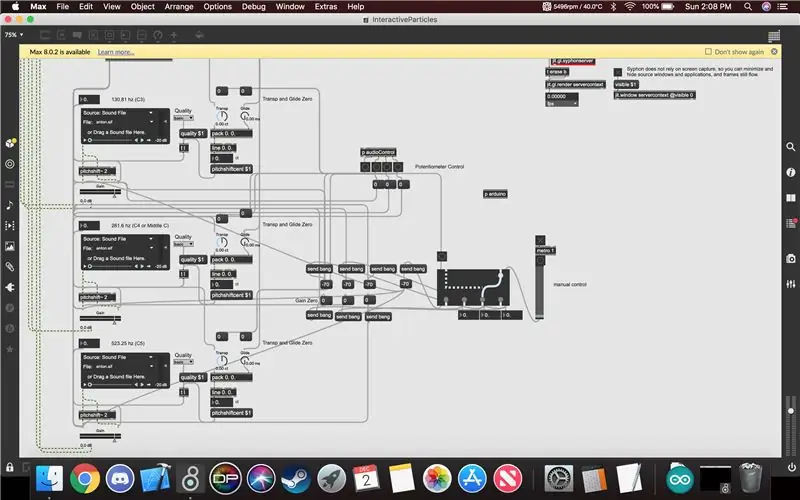
Yamağı açdığınız zaman ümumi görünüşü budur. Sol üstdəki çoxluq manipulyasiyanı idarə edir, aşağıda səs tonlarını və Arduino -nu idarə edir və son olaraq sağdakı çoxluq həm hissəcik sisteminin özünü həm də Sifon üçün serveri idarə edir.
Addım 5: Maksimum Yama: Quraşdırma
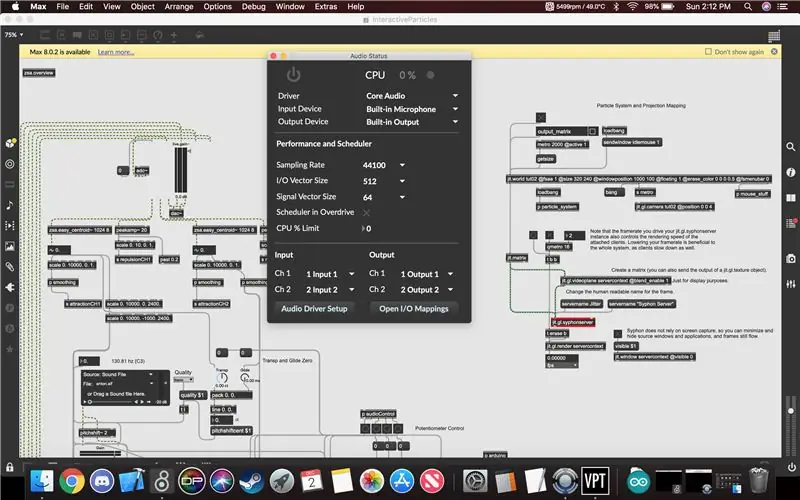
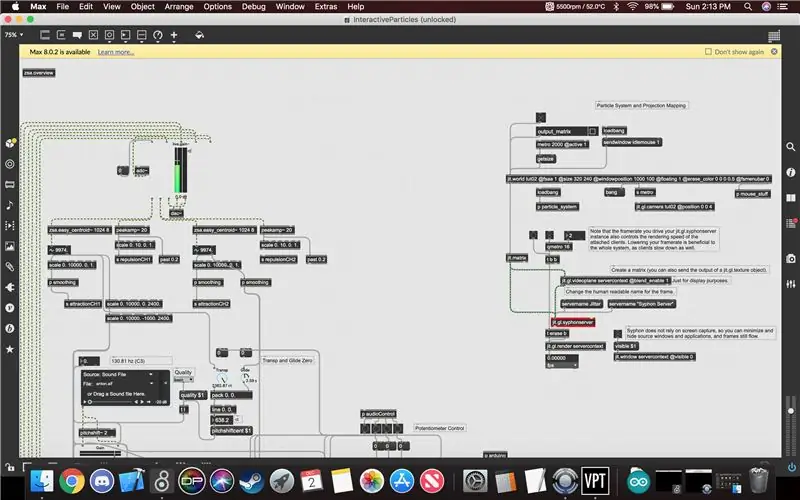
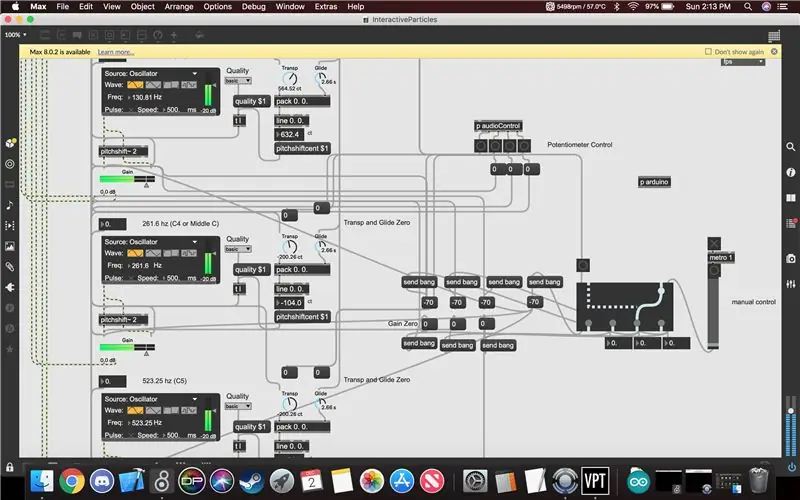
- Qurulmanın ilk hissəsi düzgün girişlərə sahib olduğunuzdan əmin olmaqdır. Yamaq açıq ikən ekranın yuxarı hissəsinə keçəcək və "Seçimlər" düyməsini, sonra "Səs Vəziyyəti" ni tıklayacaqsınız. Bu, ilk görüntüdə göründüyü kimi sistemin səs vəziyyətinə aid bir pəncərə açılacaqdır. Giriş cihazına klikləmək və bir əlaqə sistemindən istifadə etməyinizə baxmayaraq dinamik sistemindən istifadə edib etməməyinizdən asılı olaraq əlaqə mikrofonları üçün istifadə etdiyiniz keçid üçün uyğun girişi seçdiyinizə əmin olmaq istəyəcəksiniz. sistemin daldırma və qarşılıqlı təsirini artırmaq.
- Düzgün səs qurduqdan sonra ekranın sağ alt hissəsindəki güc simvolunu tıklayaraq yamağı yandıra bilərsiniz. Bu, səsi aktivləşdirəcək və yamanın giriş və çıxışa hazır olmasını təmin edəcək.
- Üçüncü addım, "Mənbə: Səs Dosyası" yazan üç böyük qutu görəcəyiniz, səs qrupuna keçməklə bunu dəyişdirmək istəyəcəksiniz. Mətni tıklasanız, açılan bir pəncərə açılacaq və "Osilator" düyməsini basmaq istəyirsiniz. Bu, səsi sabit bir ton halına gətirəcək və Mənbə altında "Freq:" etiketini görəcəksiniz, üzərinə vurun və tonun tezliyini hər bir qutunun yuxarısındakı şərhdə göstərilənə dəyişdirin və ya edə bilərsiniz. nə istəsən ton.
- Növbəti addım Arduinonun düzgün oxuduğundan əmin olmaqdır. Arduino addımındakı sxemdən Arduino -da bir düymə var və Arduino sistemə qoşulduqdan sonra onu basmalısınız. Bunu etdikdən sonra, pəncərənin sol üst hissəsində görünən arduino kodundakı onay işarəsini və sonra artı simvolunu basın. Səhv göstərə bilər, amma ümumiyyətlə artı simvolu sıxışdırmaq problemi həll edəcək. Daha sonra əsas yamaqdakı "p arduino" yamasına basarsanız tapıla biləcək "serial portlarını yeniləyin" düyməsini basmalısınız. Sonra "bluetooth-gəlir-port" yazan yeri vurursunuz, ikinci bir seçim olmalıdır və bu, USB-ni bağladığınız portdan asılıdır və ümumiyyətlə bir şəkildə USB-yə aiddir, ancaq bu seçimi basın və sonra basın başlamaq. Bu məlumat axını başlamalıdır.
Addım 6: Sifon və Sadə Müştəri
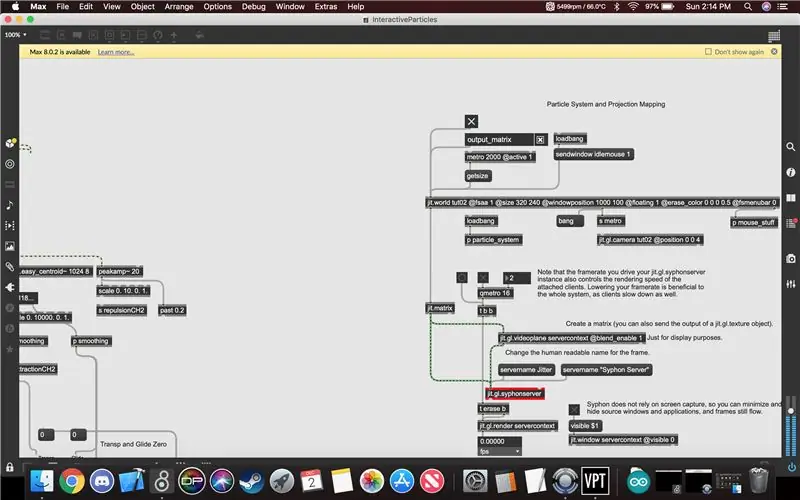
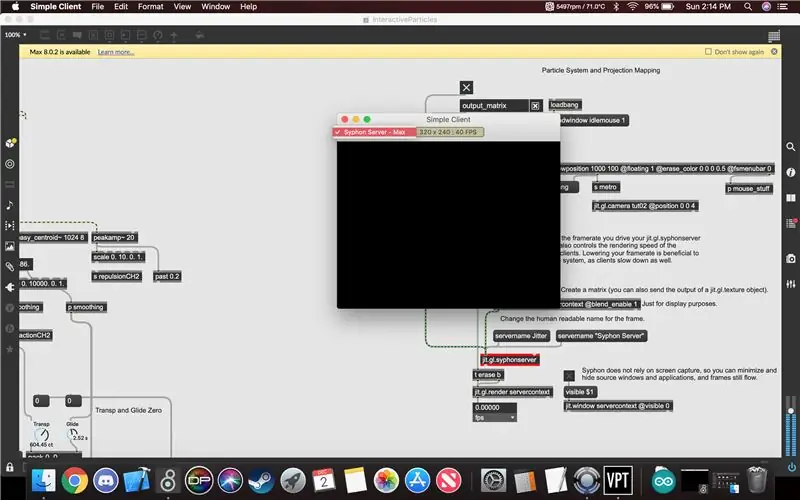
Burada hissəcik sistemini VPT8 -ə ötürmək üçün istifadə olunan Sifon serveri və müştəri quracaqsınız.
- Max yamasında "output_matrix" ifadəsinin yanındakı qutuyu və sağdakı keçid düyməsini vuracaqsınız. Bu həm hissəcik sistemini aktivləşdirəcək, həm də tut02 etiketli pəncərəni tıklayaraq işlədiyinə əmin olun və hissəciklər görünsə sistem işləyir.
- Sonra "server adı" Sifon Serveri "mesajını tıklayacaqsınız və bu server adını dolduracaq.
- Proqramı "Sadə Müştəri" adlanan zip qovluğundan aça bilərsiniz və açıldıqdan sonra server adını avtomatik aşkarlamalıdır, ancaq sol üst küncdəki adı vurmadığı təqdirdə adını vurun. şəkildə göstərilir.
Addım 7: VPT8
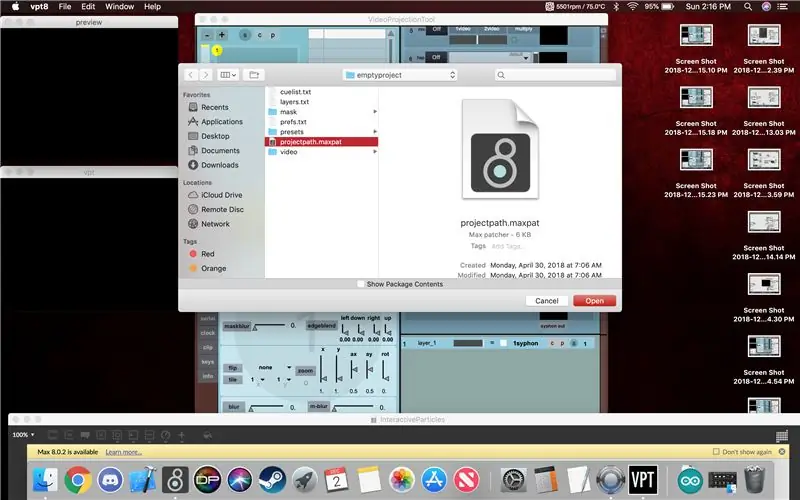
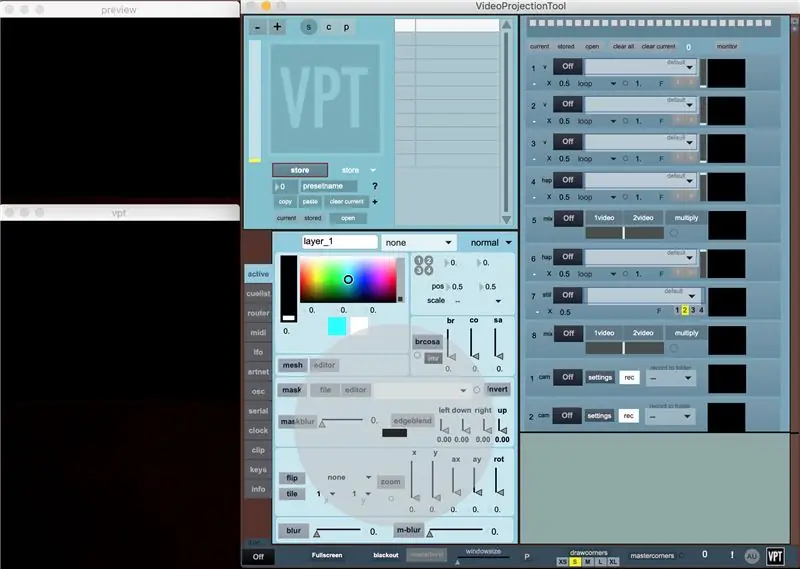
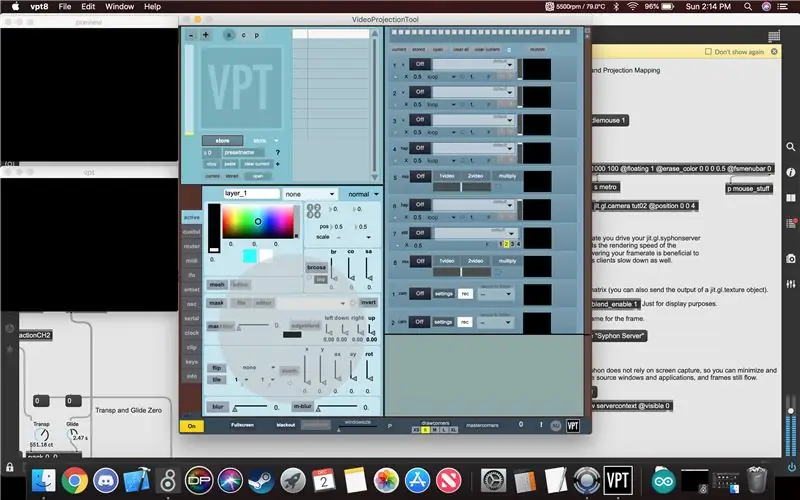
VPT8, xəritəni proyeksiya etmək üçün istifadə etdiyimiz şeydir. Zərif və təmkinli ola bilər, amma işlədikdən sonra nəticələrində kifayət qədər uyğun gəlir. Quraşdırmağımıza dair addım -addım bələdçimiz olacaq, ancaq proqramdan istifadə etməyin digər yolları haqqında daha çox məlumat verən VPT8 onlayn sənədlərini daxil edəcəyik.
- Proqramı bu Təlimata daxil olan qovluqdan aça bilərsiniz. Bunun açılması bir az vaxt tələb edə bilər, buna görə səbirli olun, ancaq açıldıqdan sonra ilk şey "VPT8" yazdığı üst çubuğa çıxın və "Fayl" a vurun və "Aç" a enin və açılacaq. qovluq axtarın və "defaultproject-vpt8" qovluğuna gedin və sonra "projectpath.maxpat" faylını açın.
- Etmək istədiyiniz növbəti şey, sistemi "söndürmək" dən "açmaq" üçün pəncərədə sol alt düyməni basmaqdır.
- Pəncərənin yuxarı hissəsində bir artı və eksi işarəsini görə bilərsiniz. Bu, təbəqələri əlavə edir və çıxarır. Hələlik bir dəfə "+" düyməsinə basaraq 1 qat əlavə edin. Projectpath faylını açdığınız zaman artıq bir qat aça bilər və əgər 4 -cü addıma keçsəniz.
- Pəncərənin sağ tərəfində bir dəstə söndürmə düyməsini görəcəksiniz. Bu tərəfin üzərinə gedin və "syph" olaraq siyahıya alınana qədər aşağıya fırladın, bunlar aradığınızlardır. Yandırmaq üçün "söndür" düyməsini basın. Avtomatik olaraq doldurmursa, "aç" düyməsinin yanındakı kiçik dairəni vurun və sonra açılan düyməni basın və "Sifon Server Max" ı axtarın, bu, əvvəlki addımda qurduğumuz serverdir.
- Sifon Müştərisindən oxuduqdan sonra, "qat_1" yazdığı yerə enin və sonra "yox" dediyi yerə klikləyin, bu böyük bir siyahı gətirəcək. "1syphon" yazan seçimi vurun, bu, 4 -cü addımdan verilənlərin axını ilə qat alacaq.
- Sonra 4 -cü addımda modulu açdığınız qara qutuya vurun. Bu, məlumatları ekranın sol tərəfindəki önizləmə qutusuna və VPT8 qutusuna axmağa başlayacaq. İçərisində artıları olan 4 kiçik dairə də görəcəksiniz. Bu təbəqəni manipulyasiya etmək üçün istifadə olunur və təbəqəni istədiyiniz qədər böyük və ya kiçik edə bilər.
- Nəhayət, bir proyektora qoşulduğunuz üçün Mac -da, ayrı bir ekran olaraq proyektordan istifadə etdiyinizə əmin olun və "VPT8" yazan pəncərəni üzərinə köçürün və ekranın altındakı 'tam ekran' düyməsini vura bilərsiniz. Projektoru tam ekrana çevirmək üçün bir pəncərə.
Addım 8: hissəciklər
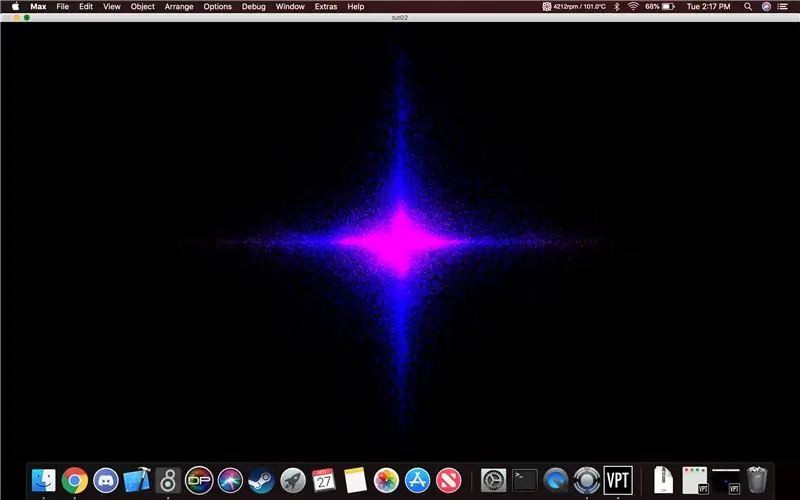
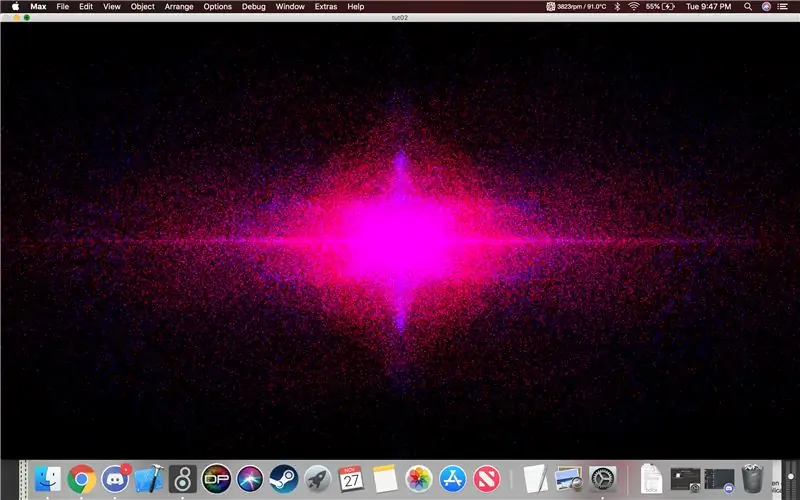
Hissəciklər indi işləməlidir. Kanal 1 -ə bağladığınız əlaqə mikrofonu, hissəciklərin itələməsini və çalınan tonun transpozisiyasını, kanal 2 -yə qoşulan isə hissəciklərin sürətini və cazibəsini və tonun sürüşməsini manipulyasiya edəcək. oynadı. Bir Arduino istifadə marşrutundan aşağı düşmüsünüzsə, yamaq bir təzyiq sensoru tonlar arasında asanlıqla keçə biləcək bir şəkildə qurulmuşdur və tonları dəyişdirmək üçün sadə bir potensiometrə icazə vermək üçün yamaqda kod buraxmışıq. bir variant olar.
Tövsiyə:
BBC Micro: bit və Scratch - İnteraktiv Sükan və Sürüş Oyunu: 5 addım (şəkillərlə)

BBC Micro: bit və Scratch - İnteraktiv Sükan və Sürüş Oyunu: Bu həftə sinif tapşırıqlarımdan biri yazdığımız bir Scratch proqramı ilə əlaqə yaratmaq üçün BBC Micro: bit istifadə etməkdir. Düşündüm ki, gömülü bir sistem yaratmaq üçün ThreadBoard -dan istifadə etmək üçün mükəmməl bir fürsətdir! Sıfırdan ilham aldığım üçün
Discord -a İnteraktiv Botu necə əlavə etmək olar: 6 addım

Discord -a İnteraktiv Bot Necə Əlavə Edilir: Bu təlimatda bir neçə komando ilə işləyən öz interaktiv botunuzun necə yaradılacağını göstərəcəyəm. Discord, oyunçuları bir araya gətirən bir Skype/Whats-app sosial media tətbiqidir. Öz kanalları ola bilər, hər bir üzvün hansı oyunu oynadığını yoxlayın
Hekayə İnteraktiv (Scratch Oyunu): 8 Addım

Hekayə İnteraktiv (Scratch Game): Bu, dialoq və sprite ilə sıfırdan bir oyunun necə qurulacağına dair bir dərs olacaq. Həm də oyununuza kliplər əlavə etməyi və yayımı və daha çoxunu daxil etməyi öyrədəcək
Arduino İnteraktiv LED Qəhvə Masası: 6 Addım (Şəkillərlə birlikdə)

Arduino İnteraktiv LED Qəhvə Masası: Obyekt masanın üstünə qoyulduqda bir obyektin altındakı işıqları yandıran interaktiv bir sehpa hazırladım. Yalnız o obyektin altında olan ledlər yanacaq. Yaxınlıq sensörlərindən səmərəli istifadə edərək bunu edir və yaxınlıq
Portativ Mikro hissəciklər sayğacı PM1 PM2.5 PM10: 20 addım (şəkillərlə)

Portativ Mikro hissəciklərin sayğacı PM1 PM2.5 PM10: Hazırda hava çirkliliyi hər yerdə mövcuddur və daha çox şəhərlərimizdədir. Böyük şəhərlər bütün il yırtıcıdır, bəzən çirklənmə səviyyəsi insan sağlamlığı üçün çox təhlükəli həddə çatır. Uşaqlar çox həssasdırlar
